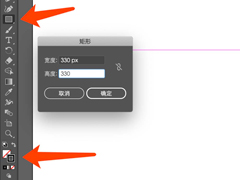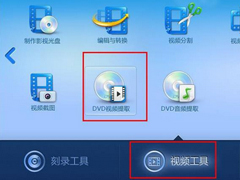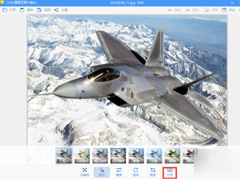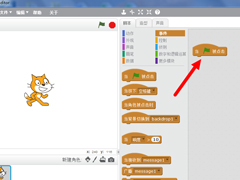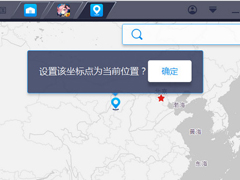光盘刻录大师如何提取DVD视频?光盘刻录大师提取DVD视频的操作步骤
时间:2019-08-13 来源:N系统大全
光盘刻录大师是一款操作简单,功能强大的刻录软件,如果想要使用光盘刻录大师提取DVD视频应该如何操作呢?下面小编就为大家介绍光盘刻录大师是如何提取DVD视频的。
方法/步骤
首先,我们先在电脑上插入我们要提取的DVD光盘。
然后我们打开光盘刻录大师,进入如下所示的软件主界面。

接着我们在视频工具列表中找到并选择“DVD视频提取”的功能。
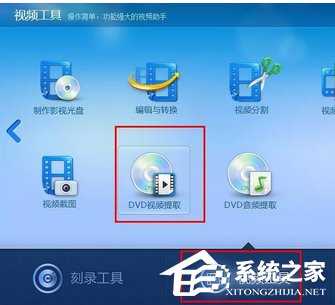
随即,用户即可进入如下的大尺度视频提取界面。
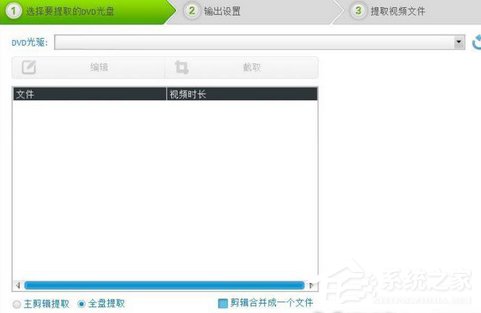
这时我们在“DVD光驱”一栏中选择要提取视频的DVD光盘,然后选择提取方式,其支持全盘提取,以及自动以剪辑提取,而且剪辑后支持合并为一个文件。
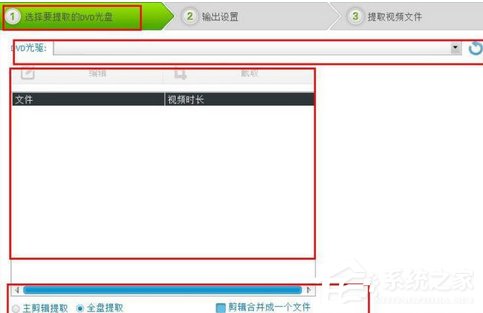
接下来我们点击下一步,进入输出设置界面,我们对输出的参数进行设置。
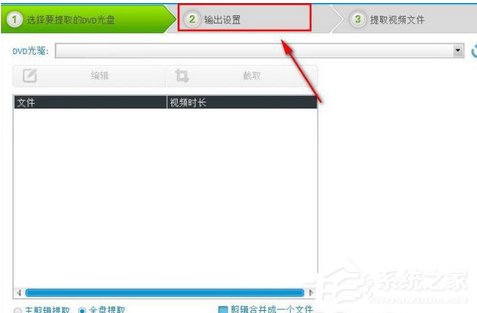
最后一步用户即可提取相应的视频文件,用户等待完成即可。
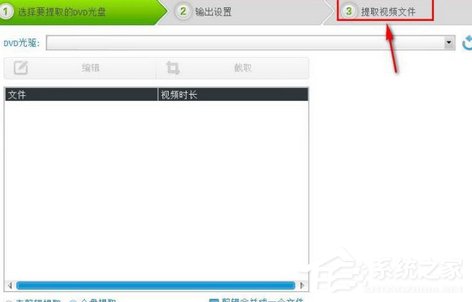
以上就是光盘刻录大师提取DVD视频的具体操作步骤啦,大家都学会了吗?还想了解更多的软件教程请关注系统之家。
相关信息
-
-
2019/08/13
ai如何制作编辑图标?ai制作编辑图标的方法步骤 -
2019/08/13
光盘刻录大师如何提取DVD视频?光盘刻录大师提取DVD视频的操作步骤 -
2019/08/13
2345看图王如何为图片添加文字?2345看图王为图片添加文字的操作步骤
-
-
Scratch如何绘制平行四边形?Scratch绘制平行四边形的方法步骤
Scratch是一款极易上手的趣味编程软件,可以用来绘制各种图形,那么大家知道如何使用Scratch绘制平行四边形吗?下面小编就为大家介绍Scratch是如何绘制平行四边的。...
2019/08/13
-
BlueStacks蓝叠如何虚拟定位?BlueStacks蓝叠虚拟定位的操作步骤
BlueStacks蓝叠是市面上兼容性很好的安卓模拟器。不仅运行速度快而且还能进行虚拟定位,那么如何才能虚拟定位呢?下面小编就为大家介绍BlueStacks蓝叠是如何虚拟定位的。...
2019/08/13
系统教程栏目
栏目热门教程
人气教程排行
站长推荐
热门系统下载
- 1 深度技术 GHOST WIN10 X64 官方标准版 V2019.08(64位)
- 2 电脑公司 GHOST WIN7 SP1 X64 极速体验版 V2017.12(64位)
- 3 电脑公司 GHOST WIN7 SP1 X64 经典优化版 V2015.03(64位)
- 4 番茄花园 GHOST XP SP3 极速装机版 V2013.12
- 5 萝卜家园 GHOST WIN10 X64 旗舰稳定版 V2018.12(64位)
- 6 电脑公司 GHOST XP SP3 五一劳动节版 V2019.05
- 7 GHOST WIN8 X64 免激活专业版 V2017.03(64位)
- 8 电脑公司 GHOST WIN7 SP1 X64 正式专业版 V2019.09(64位)
- 9 番茄花园 GHOST WIN7 SP1 X64 官方旗舰版 V2016.07 (64位)
- 10 萝卜家园 GHOST XP SP3 暑假装机版 V2015.07